Se você usa Windows, provavelmente notou que o OneDrive está instalado. OneDrive é o Nuvem solução para sincronizar arquivos e documentos em seu computador com armazenamento em nuvem da Microsoft.
A Microsoft, como seus concorrentes (Apple e Google, por exemplo), tendem a amarrá-lo tanto quanto possível aos produtos da Microsoft. OneDrive é um bom exemplo disso. Portanto, nem todo mundo deseja usar o OneDrive.
Nesta instrução, explicarei como você pode desabilitar o OneDrive ajustando as configurações no OneDrive ou como você pode remover permanentemente o OneDrive do Windows 10 ou Windows 11.
Desinstale ou desative o OneDrive
Existem vários motivos para desativar o OneDrive. Você não faz nada com ele e se não usa o OneDrive, por que o deixaria ativado? O OneDrive usa constantemente sua conexão com a Internet porque envia arquivos para o Microsoft Cloud. O OneDrive também pode tornar sua Internet consideravelmente mais lenta se você estiver sincronizando muitos arquivos via OneDrive.
Você também deve observar que o aplicativo OneDrive inicia automaticamente no Windows e é executado em segundo plano, mas não se você o desabilitar. Isso terá um efeito mais perceptível em PCs mais lentos, portanto, desabilitar o OneDrive pode ser uma boa maneira de economizar CPU e energia. RAM recuperar o uso no Windows.
Pausar a transferência de arquivos do OneDrive
Para começar, você pode primeiro pausar a transferência do arquivo. Isso ocorre se você usa o OneDrive. Se você deseja remover completamente o OneDrive, pule este capítulo.
Clique em OneDrive na área de notificação do Windows. Clique em Ajuda e configurações no menu OneDrive.
Escolha Pausar sincronização e escolha o número de horas que você deseja pausar as transferências de arquivos no OneDrive. Portanto, nenhum arquivo será sincronizado durante este período.
Agora você desativou temporariamente as transferências de arquivos no OneDrive. Se quiser continuar usando o OneDrive, mas desabilitar completamente as transferências de arquivos, você pode remover da sincronização as pastas que o OneDrive monitora.
Desative completamente a transferência de arquivos do OneDrive
Abra o OneDrive. Escolha Ajuda e configurações no menu.
Abra as configurações do OneDrive. Na aba Conta, clique em “Escolher pastas”.
Desative a configuração: Disponibilize todos os arquivos. Isso impedirá que o OneDrive procure arquivos nessas pastas específicas para enviar para a nuvem. Clique OK.
Remova o OneDrive ao iniciar o Windows
O OneDrive abre automaticamente sempre que você inicia o Windows. Para evitar que o OneDrive seja iniciado com o Windows, siga as etapas abaixo. consulte Mais informação desativar aplicativos inicializáveis.
Abra o OneDrive. Escolha Ajuda e configurações no menu.
Vá para a guia Geral. Desative a opção: Iniciar o OneDrive automaticamente quando eu entrar no Windows. Clique OK.
Uma vez desativado, o OneDrive não será mais iniciado na próxima vez que você iniciar o PC. Com a sincronização de arquivos e a inicialização automática desabilitadas, o OneDrive está praticamente desabilitado, mas você pode ir ainda mais longe desvinculando sua conta.
Desvincular PC OneDrive
Se você deseja desabilitar completamente o OneDrive, é mais conveniente desconectar o PC. Isso irá desconectar você do seu conta da Microsoft do OneDrive e do OneDrive não sincronizará mais arquivos.
Abra o OneDrive. Escolha Ajuda e configurações no menu.
Vá para a guia Conta e clique no link: Desvincular este PC.
O OneDrive notifica você de que os arquivos deixarão de ser sincronizados e os arquivos locais permanecerão disponíveis, os arquivos online serão excluídos. Se quiser continuar e entender que os arquivos online estão sendo perdidos, clique em Desvincular conta.
Desinstale o OneDrive completamente
Finalmente, quando todo o resto estiver feito e você quiser o OneDrive remover do Windows em seguida, clique no botão Iniciar. Clique em Configurações no menu iniciar.
Nas configurações do Windows, clique em Aplicativos.
Nos aplicativos do Windows, pesquise Microsoft OneDrive e clique no botão Remover. Confirme a exclusão do OneDrive clicando no botão Excluir novamente.
Agora você desinstalou ou desativou o OneDrive com sucesso. Espero que isso tenha ajudado você. Obrigado por ler!

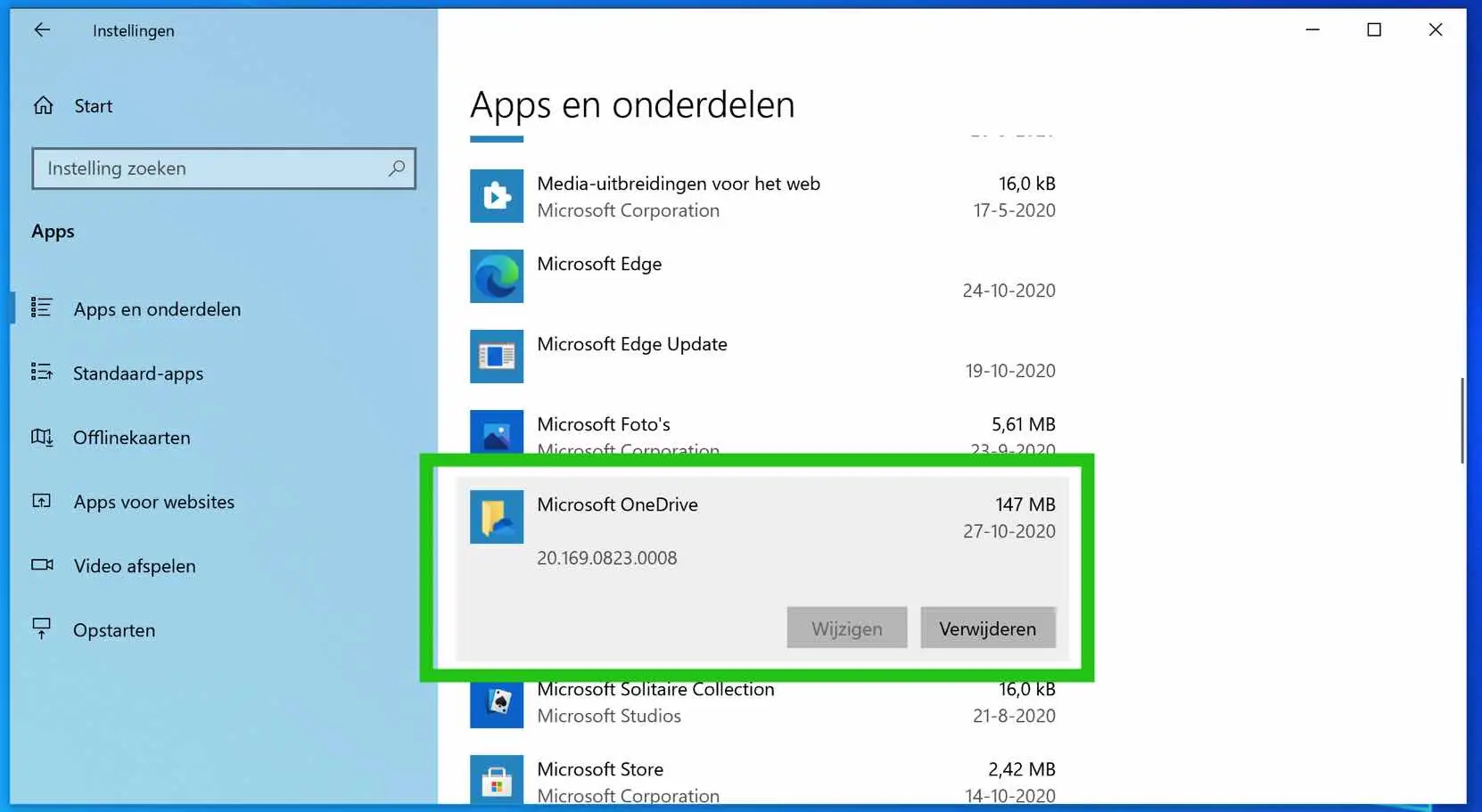
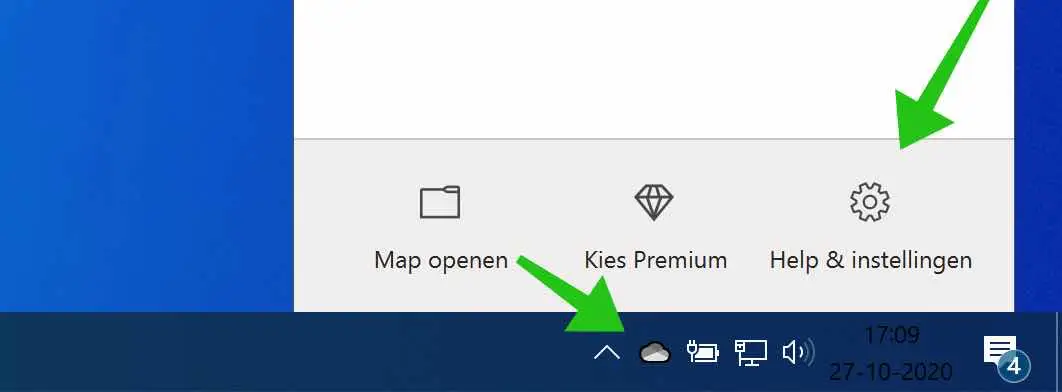
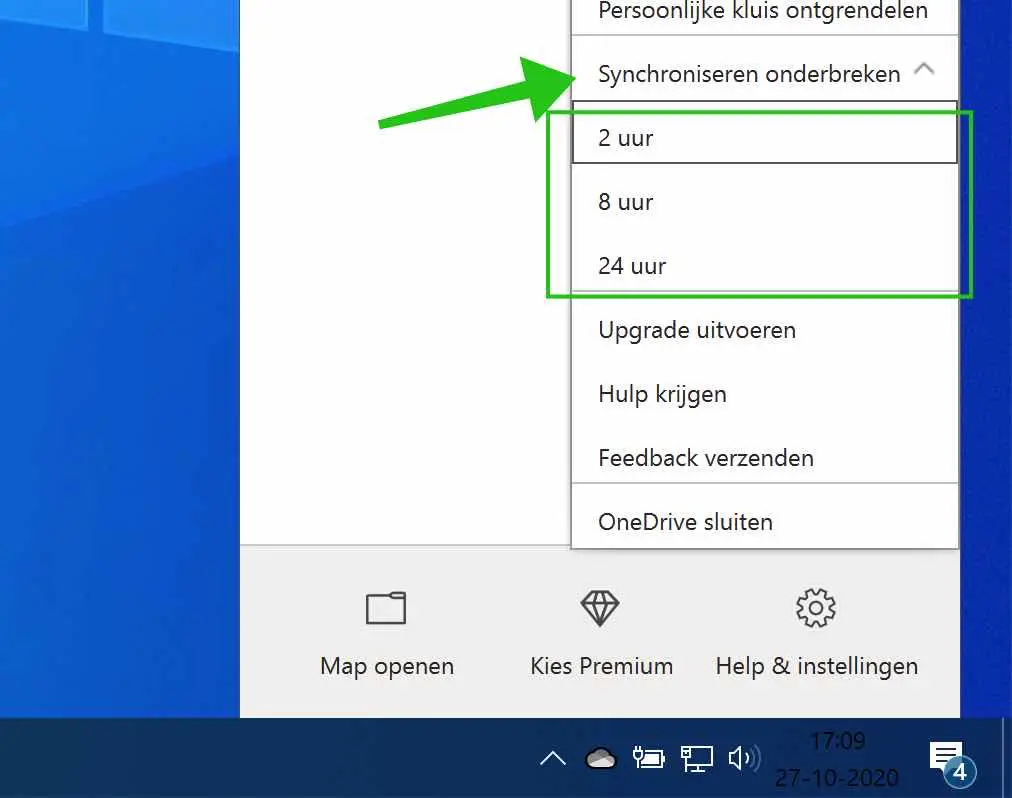
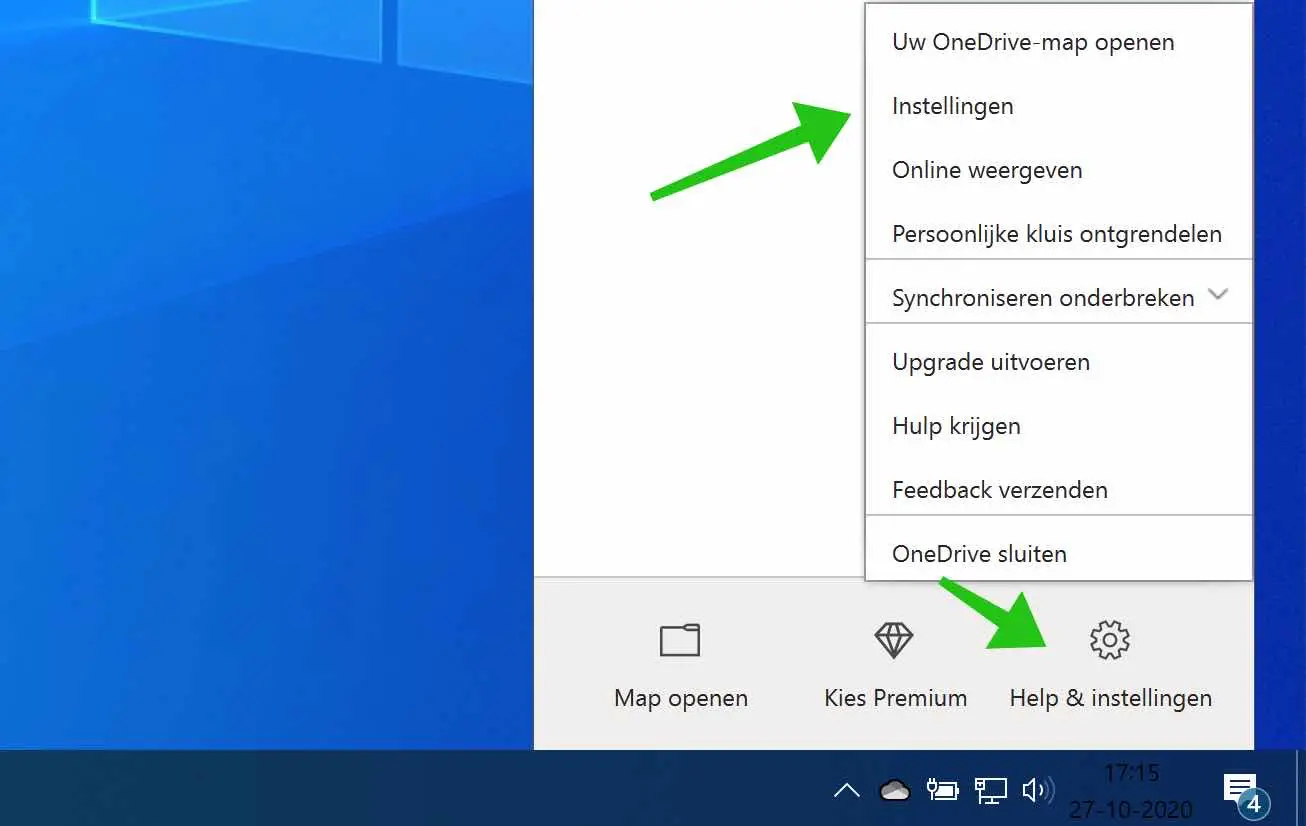
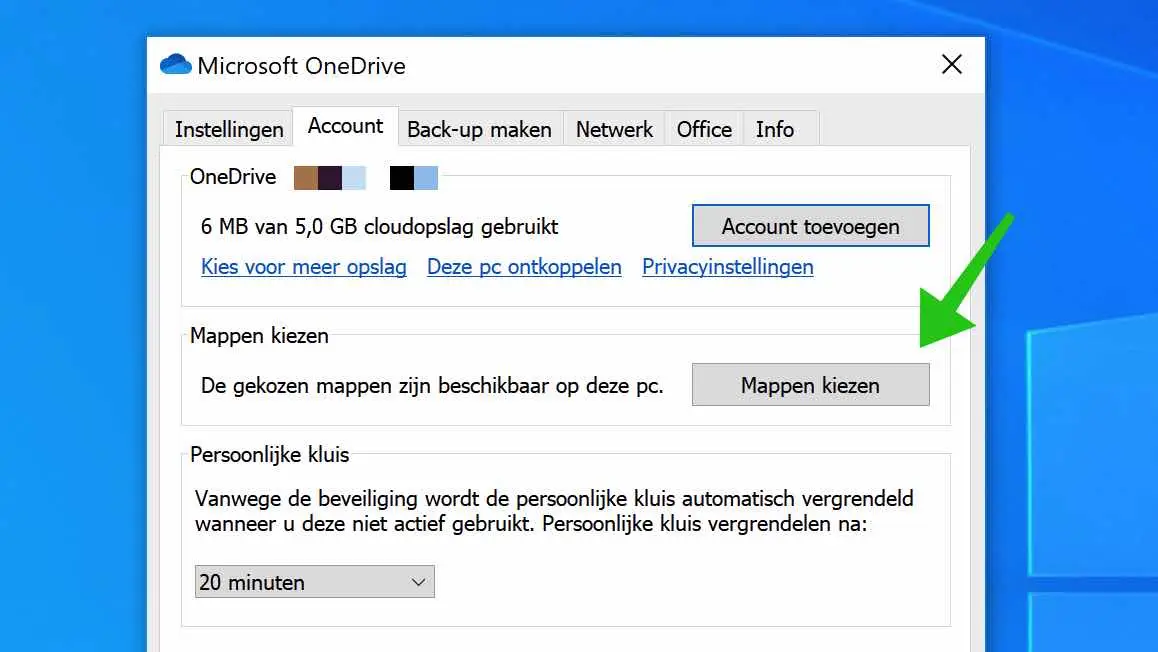
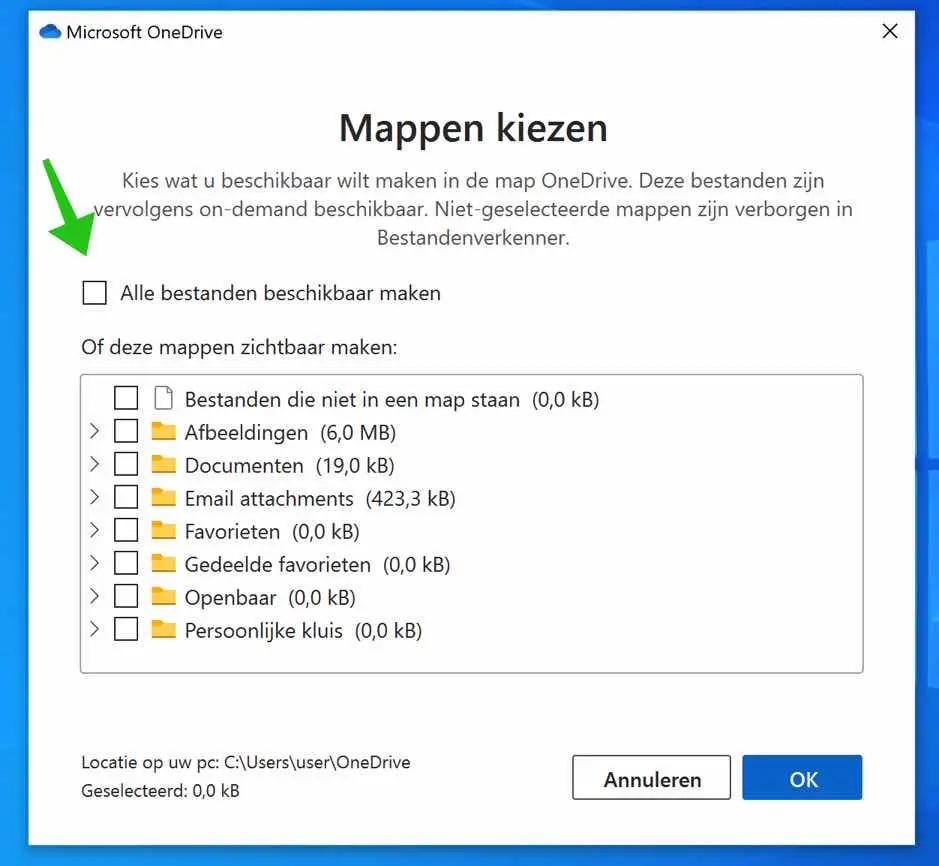
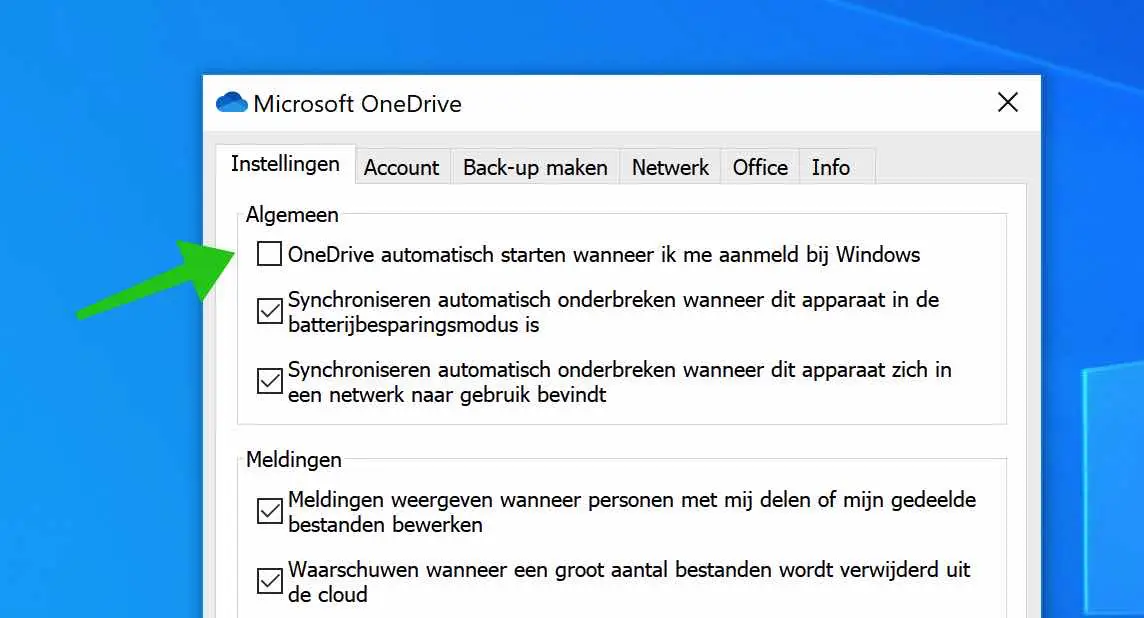
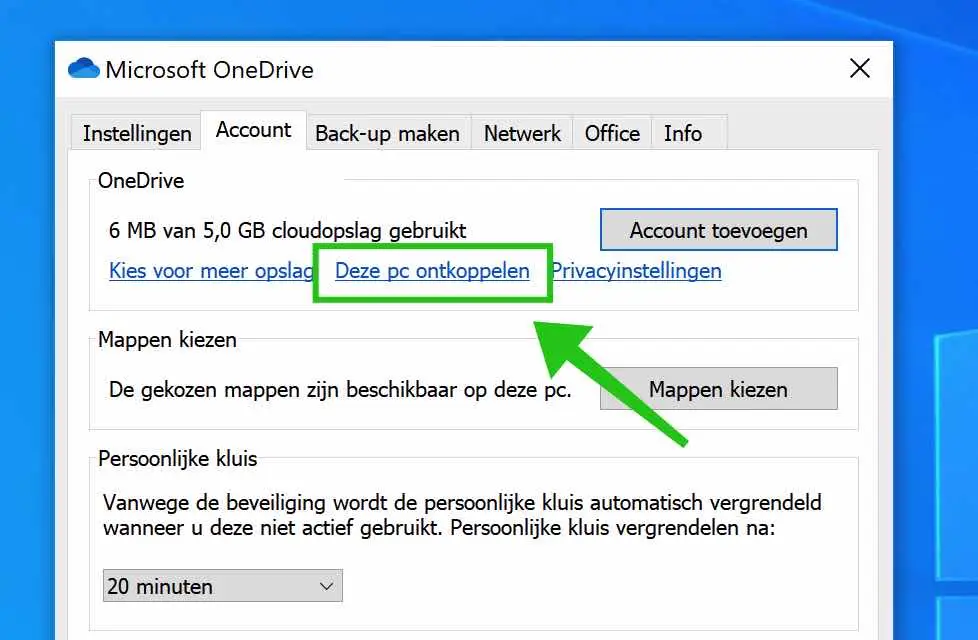
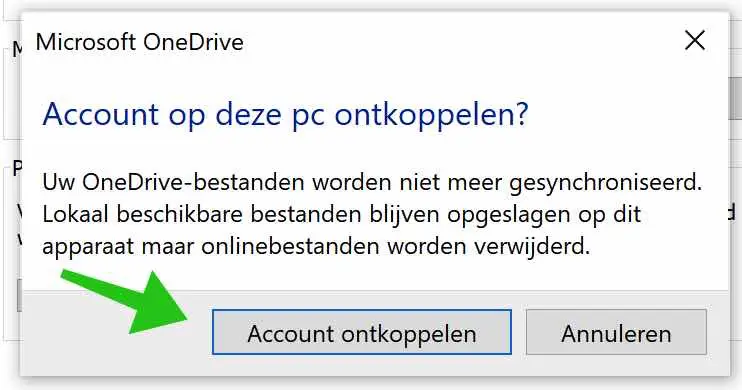
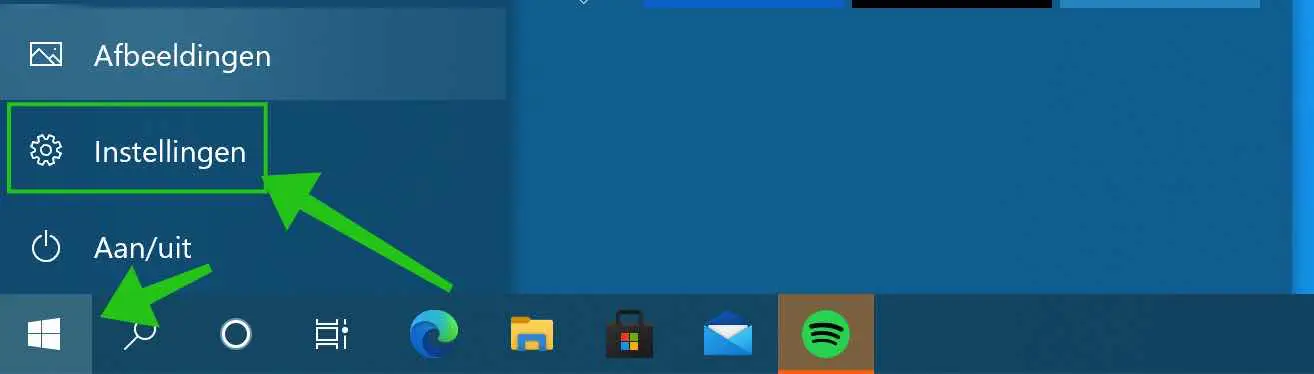
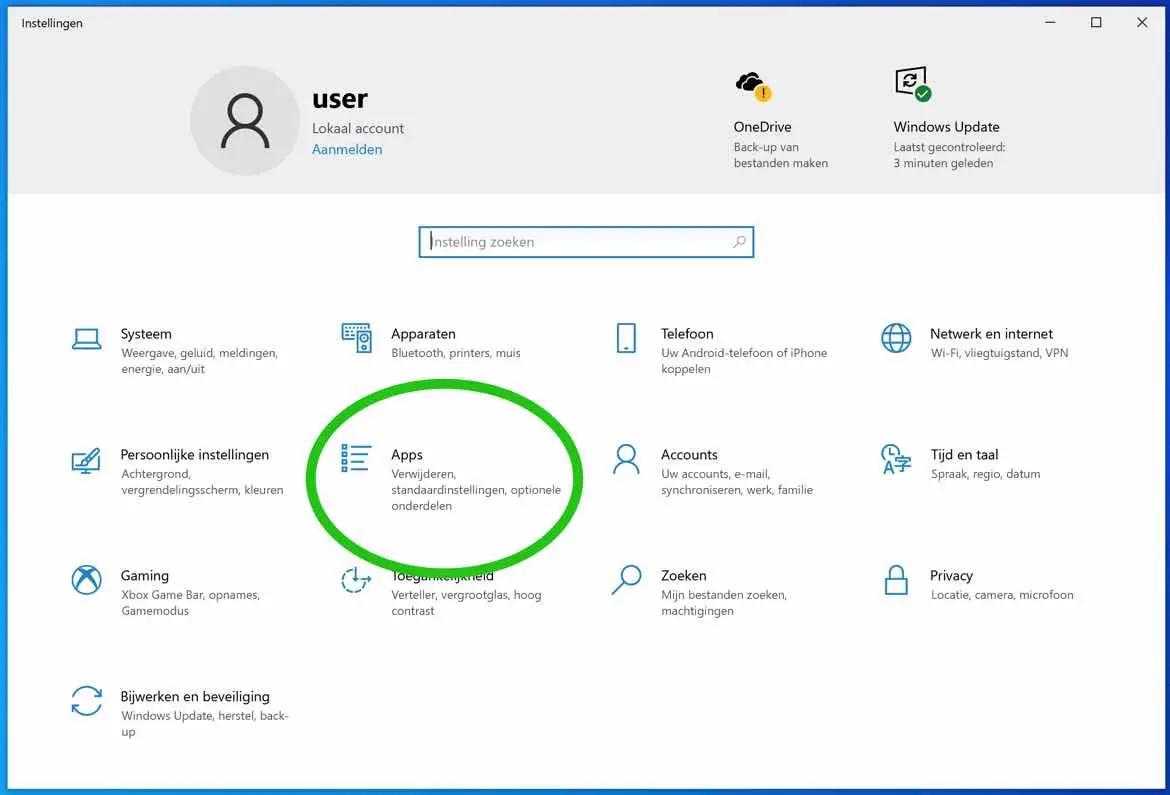
Olá Stefan, Primeiramente obrigado por postar suas dicas aqui. Estou tendo problemas com o One Drive, mas eles já foram resolvidos.
Eu tenho o Windows 10; atualizado para apresentar; mas no menu de configurações do One Drive, o título Não iniciar o One Drive desapareceu. Posso encontrar isso em outro lugar??
Agradeço antecipadamente!
Olá, você pode tentar o seguinte.
Pressione CTRL + SHIFT + ESC para abrir o gerenciador de tarefas. Clique em “mais detalhes”. Agora clique na guia “Inicializar”. Nesta lista você verá o Microsoft OneDrive. Clique nele e clique no botão “Desativar”.
Boa sorte!
Se eu remover completamente o aplicativo One Drive do meu laptop, ainda terei acesso aos arquivos do One Drive em outros dispositivos?
Usei brevemente um laptop usado e usei apenas Ons Drive Microsoft Office usado no local. Agora tenho um novo e quero doar o de segunda mão, mas é claro que os arquivos do One Drive precisam ser removidos.
Se eu redefinir as configurações de fábrica, também funciona Microsoft Office e não quero perder isso.
Aguardo sua resposta!
Olá, aqui você pode ler mais:
https://support.microsoft.com/nl-nl/office/onedrive-uitschakelen-of-verwijderen-f32a17ce-3336-40fe-9c38-6efb09f944b0Boa sorte!
Boas dicas. Ainda uma pergunta. Quando desejo salvar arquivos do Word ou Excel, o OneDrive ainda aparece como a primeira opção na janela pop-up.
Isso também pode ser removido?
MVG
Piet Konings
Olá, você pode ler a solução aqui:
https://answers.microsoft.com/en-us/msoffice/forum/all/how-can-i-remove-onedrive-as-a-save-as-option-in/36ed74e7-2f05-455e-a398-92e2ca5344b9Boa sorte!
Infelizmente, funciona até você fazer login com uma conta novamente! Depois a opção volta ao padrão.
Na sequência do seu comentário sobre a desconexão de uma unidade (cito);
O OneDrive notifica você de que os arquivos deixarão de ser sincronizados e os arquivos locais permanecerão disponíveis, os arquivos online serão excluídos. Se quiser continuar e entender que os arquivos online estão sendo perdidos, clique em Desvincular conta.
Eu tenho a seguinte pergunta;
Como posso 'conectar' (= restaurar) o driver único desconectado?
Atenciosamente/com agradecimentos por uma possível solução de recuperação!
Olá.
Nimega.
Olá, você pode fazer isso sincronizando o OneDrive novamente. Você pode ler mais sobre isso no link abaixo:
https://support.microsoft.com/nl-nl/office/bestanden-en-mappen-in-onedrive-synchroniseren-d9262485-9bf8-4ceb-bac2-e83f68cb6a97
Saudações, Stefan
Olá, tenho uma unidade C e uma unidade D, ambas pequenas demais para armazenar minhas músicas. Então carreguei tudo no OneDrive. De repente (parece...) o OneDrive está sincronizado com meu PC (desktop) e minha unidade C está completamente cheia. Escolhi o OneDrive porque tinha pouco espaço. No entanto, agora tudo é redefinido pela sincronização. Não posso simplesmente deixar os arquivos no OneDrive sem sincronizar? Então eu uso o OneDrive como uma unidade extra. Obrigado pela ajuda!
Olá, para isso você precisa ajustar as configurações de sincronização no OneDrive. Você pode ler mais sobre isso aqui: https://support.microsoft.com/nl-nl/office/de-synchronisatie-in-onedrive-annuleren-of-stoppen-4885c27e-3d89-4d69-be75-2646c71367d3
Boa sorte! Saudações, Stefan
Olá, meu OneDrive está cheio, mas não preciso mais dele, pelo menos nenhuma expansão com pagamento. No entanto, se eu excluí-lo, todas as minhas fotos desaparecerão ou não poderei mais visualizá-las no onedrive. Para que as novas fotos e documentos não sejam mais sincronizados porque não atualizo o OneDrive? Ou seria melhor copiar todas as fotos do OneDrive para meu próprio disco rígido externo para garantir a segurança (ou verificar se elas também estão no PC ou no disco rígido externo?)
Saudações e obrigado!
Olá, gostaria de fazer backup de todos os arquivos do OneDrive em uma unidade externa, apenas por segurança. Mais informações sobre como cancelar/excluir o OneDrive podem ser encontradas aqui: https://support.microsoft.com/nl-nl/office/onedrive-uitschakelen-of-verwijderen-f32a17ce-3336-40fe-9c38-6efb09f944b0
Saudações, Stefan
Olá Stefan,
Segui suas orientações para desmontar pastas, mas recebo a mensagem de que não consigo desligar “disponibilizar todos os arquivos”.
Eu já havia removido completamente o aplicativo do meu PC, mas não consegui mais acessar as pastas que estavam no meu PC. Então reinstalei o aplicativo. Eu realmente não quero nada com esse aplicativo, mas não sei como desligá-lo sem perder minhas fotos no meu PC.
O que você fez?
Olá, você precisa indicar no OneDrive que os arquivos devem ser usados offline. Você também pode fazer isso através do Windows Explorer, leia mais aqui: https://support.microsoft.com/nl-nl/office/offline-werken-met-onedrive-ad1c0938-aa89-4a6b-8775-a35998fb6ecf
Boa sorte! Saudações, Stefan
Essa história é clara e pode ser uma solução. Gostaria de colocar alguns documentos na nuvem. Meu problema, porém, é que o link “meus documentos” aponta para o One Drive por padrão. Eu não posso mudar isso. Como isso envolve muito mais do que os 5 GB gratuitos, quero deixar o padrão no meu PC. Apenas alguns documentos que desejo processar com outros PCs podem ser processados no One Drive. Como faço para conseguir isso?